نصب سامانه برپا (آخرین ورژن)
نصب سامانه برپا (نسخه جدید) و آخرین ورژن طراحی شده توسط آموزش و پرورش، ویژه تمام مقاطع و پایه های تحصیلی در کل کشور است. نصب سامانه برپا بر روی گوشی موبایل با سیستم اندروید و ios تلفن همراه آیفون، نصب روی تبلت، نصب روی ویدورز لپ تاپ و کامپیوتر امکانپذیر است. در ادامه نحوه نصب سامانه برپا روی کامپیوتر و موبایل را به طور کامل و به زبان ساده، شرح داده ایم، علاوه براین اگر نیار به راهنمایی بیشتر دارید، می توانید با شماره تلفن مندرج در همین صفحه تماس بگیرید.
–
نصب سامانه برپا مدارس کل کشور
+ بسیاری از معلمان و دانش آموزان می خواهند بدانند که نحوه نصب سامانه برپا مدارس چگونه است؟
- در پاسخ به این سوال باید بگوییم، سامانه یا همان سایت برپا، یک وبسایت است و وبسایت ها، پلتفرم های نصبی نیستند و می توان میانبر یک سایت یا سامانه نظیر سامانه برپا را بر روی کامپیوتر و موبایل نصب کرد. ما در این مقاله به زبان ساده نصب سامانه برپا مدارس را بر روی کامپیوتر، موبایل اندروید، آیفون و … شرح داده ایم. با مطالعه این مطلب می توانید به راحتی نصب سامانه برپا (ایجاد میانبر) را انجام دهید.
+ سوالی که این روزها برای مسئولین مدارس و دانش آموزان مطرح شده این است که نصب سامانه برپا مناسب چه کسانی است؟
- در پاسخ به این سوال باید بگوییم برنامه برپا مانند برنامه شاد، ویژه دانش آموزان تمام پایه ها و مقاطع در مدارس کل کشور است. بنابراین، دانش آموزان، معلمان و مسئولین مدارس در سراسر کشور، می توانند نصب سامانه برپا مدارس را انجام دهند.
برای ورود به راهنمای سامانه برپا مدارس می توانید روی لینک زیر کلیک کنید:
–
–
نحوه نصب سامانه برپا |
از طریق نصب سامانه برپا روی موبایل و کامپیوتر می توانید به راحتی و به سرعت به این سامانه دسترسی داشته باشید. نحوه نصب سامانه برپا بسیار ساده است و برای نصب برپا، نیاز به اشغال کردن فضا در حافظه موبایل و کامپیوتر نخواهید داشت! زیرا نصب سامانه برپا همان ایجاد میانبر روی صفحه دسکتاپ (میز کار)، کامپیوتر و موبایل است.
با ایجاد آیکن میانبر بر روی صفحه اصلی موبایل و کامپیوتر می توانید به راحتی وارد سامانه برپا شوید و نیازی به جستجوی آدرس این سایت در مرورگر نخواهید داشت. در این قسمت نحوه ایجاد میانبر برای نصب سامانه برپا را شرح داده ایم:
–
–
نحوه نصب سامانه برپا روی کامپیوتر |
برای نصب سامانه برپا روی کامپیوتر لازم است برای ساخت Internet Shortcut بر روی دسکتاپ کلیک راست کرده و از منو باز شده بخش New گزینه Shortcut را انتخاب کنید.
در پنجره باز شده آدرس سایت برپا را وارد و بر روی Next کلیک کنید.
بیشتر بدانید:
آدرس سایت برپا چیست؟
–
–
نحوه نصب سامانه برپا روی موبایل اندروید |
درصورتیکه تلفن شما از سیستم عامل اندروید استفاده می کند، برای نصب سامانه برپا روی موبایل اندروید، تنها باید مراحل ذیل را دنبال کنید تا آیکون میانبر وبسایت را به صفحه اصلی دستگاه خود اضافه کنید.
- نخست مرورگر کروم دستگاه خود را باز کنید. این مرورگر در منوی اپلیکیشنهای تلفن هوشمند شما موجود است. اکنون به وب سایتی بروید که می خواهید یک آیکون میانبر از آن ایجاد کنید. مثلاً ما سایت How to Geek را امتحان کردیم.
- بعد از بازدید از وب سایت مورد نظر، آیکون منوی مرورگر کروم را انتخاب کرده و روی گزینه Add to homescreen کلیک کنید. در این مرحله باید برای آیکون میانبر مورد نظر خود نامی تعریف کنید. پس از انجام این کار، آیکون میانبر وبسایت به صفحه اصلی دستگاه اندرویدی شما افزوده می شود. این آیکون به صورت یک آیکون معمولی و کاملاً مشابه آیکون های دیگر برنامه های شما ظاهر می شود و می توان آن را به هر جایی از صفحه منتقل کرد.
- اکثر مرورگرهای محبوب این قابلیت را دارند که یک آیکون میانبر به صفحه اصلی دستگاه اضافه کنند. چنانچه به هر دلیلی از مرورگر کروم استفاده نمیکنید و مرورگرهای دیگری روی دستگاهتان نصب کردهاید، به احتمال فراوان آنها نیز این امکان را دارند که آیکون میانبر یک وبسایت را به صفحه اصلی دستگاه اضافه کنند. برای این کار باید به دنبال گزینه هایی مثل Add to homescreen، Create a homescreen shortcut و غیره باشید. در نسخه اندروید مرورگر فایرفاکس، برای افزودن آیکون میانبر هر وب سایتی به صفحه اصلی دستگاه، تنها باید به وب سایت مورد نظر را رجوع کنید و سپس از منوی مرورگر گزینه Add to Home Screen را انتخاب کنید.
- درصورتیکه در مورد چگونگی افزودن آیکون میانبر وب سایت به صفحه اصلی دستگاه خود در سایر مرورگرها هر گونه پرسش یا ابهامی دارید، می توانید با کارشناسان ما ارتباط برقرار کرده و از آنها مشاوره دقیقتری بخواهید.
–
–
نحوه نصب سامانه برپا روی آیفون ios |
نحوه نصب سامانه برپا روی آیفون یا همان سیستم عامل iOS (آیفون، آی پد و …)، بسیار ساده است. درصورتیکه از یک دستگاه Apple iOS مانند iPhone، iPad یا iPod استفاده می کنید، می توانید یک آیکون میانبر برای سایت های مورد نظر خود در صفحه اصلی دستگاه ایجاد کنید. برای انجام این کار، به سادگی مراحل زیر را دنبال کنی:
- نخست مرورگر سافاری (Safari) دستگاه iOS خود را باز کنید و به سایتی بروید که قصد دارید آیکون میانبر برای آن در صفحه اصلی دستگاه قرار دهید. اکنون آیکون Share را در رابط مرورگر سافاری انتخاب کنید. این آیکون با یک مستطیل و فلش در داخل آن مشخص شده است. اکنون گزینه Add to Home Screen را در پایین پنجره باز شده انتخاب کنید.
- شما قادر هستید یک نام دلخواه برای آیکون میانبر صفحه مورد نظر تعریف کنید. هنگامی که این آیکون به صفحه اصلی دستگاه اضافه گردید، قادر هستید همچون دیگر آیکون های موجود در دستگاه خود آن را جابجا کرده، حذف کنید و تغییراتی از این دست را در رابطه با آن اعمال کنید. توجه داشته باشید که دیگر مرورگرهای توسعه یافته برای سیستمعامل iOS اپل، مانند نسخه iOS کروم، امکان افزودن آیکون میانبر وب سایت را به صفحه اصلی دستگاه ارائه نمی دهند. اپل محدودیت هایی را در سیستم عامل iOS اعمال کرده است که از این امر جلوگیری می کنند.
–
–
نحوه نصب سامانه برپا روی ویندوز موبایل |
سیستم عامل ویندوز موبایل از سیستم های موجود برای برخی از گوشی های موبایل است. امکان نصب سامانه برپا در دستگاه های دارای سیستم عامل ویندوز موبایل که در اصطلاح آن را Windows Phone دارند، فراهم است و با افزودن آیکون میانبر وبسایت به صفحه اصلی دستگاه دسترسی به سامانه برپا بسیار راحت خواهد بود. برای انجام این عمل تنها باید مراحل زیر را به دقت دنبال کنید:
- فرآیند انجام این کار و افزودن آیکون میانبر وب سایت به صفحه اصلی دستگاه در گوشی های ویندوزی به همان روشی که در بالا توضیح داده شد انجام می شود.
- ابتدا مرورگر اینترنت اکسپلورر (Internet Explorer) دستگاه خود را راهاندازی کنید و به سایتی بروید که می خواهید میانبر آن را در صفحه اصلی دستگاه تنظیم کنید.
- حال گزینه More را انتخاب کنید که به شکل سه نقطه در مرورگر اینترنت اکسپلورر مشخص شده است.
- در آخر باید گزینه Pin to Start را انتخاب کنید.
بیشتر بدانید:
جهت مشاوره در زمینه نصب سامانه برپا
با مشاوران متخصص ما از طریق تلفن ثابت و بدون گرفتن کد از ساعت 8 صبح الی 12 شب تماس بگیرید.
شماره تماس از سراسر کشور: ۱۶۱۳ ۹۰۷ ۹۰۹


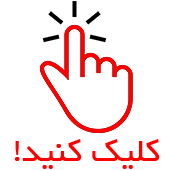




ارسال نظر شما
انتشار یافته : 0 در انتظار بررسی :